Por padrão, o sistema tenta configurar a rede via DHCP, de forma que você tenha acesso à rede e possa usar o apt-get.
Se você tem um servidor DHCP na rede e o servidor a está acessando a internet, comece usando o comando “apt-get update”, que atualiza a lista de pacotes do apt-get, permitindo que você possa instalar novos pacotes. Caso contrário, veja as instruções de configuração manual da rede mais adiante.
Em seguida, instale o servidor SSH, usando o comando:
Aproveite também para instalar seu editor de textos preferido (seja ele o joe, mcedit, vi, nano ou mesmo o emacs) afinal, ele será seu braço direito daqui em diante.
Cheque o endereço IP do seu servidor utilizando o comando “ifconfig”:
A partir do seu desktop (ou outro micro que tenha acesso ao servidor), use o comando “ssh”, seguido de “root@” e o endereço IP do seu servidor, como em:
Se você usa Windows, pode utilizar o Putty (disponível no http://www.putty.nl/), que é um cliente SSH for Windows.
A partir daí, você poderá fazer todo o restante da configuração do servidor confortavelmente a partir do seu micro de trabalho, tendo acesso a todas as suas ferramentas e fontes de pesquisa, ao invés de ter que fazer tudo a partir de um terminal limitado. 🙂
Logando no servidor via SSH
Continuando, o próximo passo é fazer a configuração definitiva da rede, abandonando a configuração via DHCP. Afinal, não seria interessante que o endereço IP do servidor mudasse a cada boot não é mesmo. 🙂
No Debian, a configuração da rede vai no arquivo “/etc/network/interfaces“. Logo após a instalação, ele estará assim:
# and how to activate them. For more information, see interfaces(5).
auto lo
iface lo inet loopback
allow-hotplug eth0
iface eth0 inet dhcp
Excluindo-se os comentários, as duas primeiras linhas ativam a interface de loopback. Ela é importante para diversas funções, por isso nunca deve ser desabilitada. Em seguida, temos as duas linhas que ativam a interface de rede, com destaque para a linha “iface eth0 inet dhcp”, que a configura via DHCP.
Comente a linha “allow-hotplug eth0” e a “iface eth0 inet dhcp” e adicione as linhas abaixo, que especificam a configuração da rede:
iface eth0 inet static
address 192.168.1.2
netmask 255.255.255.0
network 192.168.1.0
broadcast 192.168.1.255
gateway 192.168.1.1
Depois da alteração, o arquivo completo ficaria:
# and how to activate them. For more information, see interfaces(5).
auto lo
iface lo inet loopback
#allow-hotplug eth0
#iface eth0 inet dhcp
iface eth0 inet static
address 192.168.1.2
netmask 255.255.255.0
network 192.168.1.0
broadcast 192.168.1.255
gateway 192.168.1.1
Como você pode ver, as últimas 5 linhas especificam o IP utilizado pelo servidor e o restante da configuração da rede, com exceção dos endereços dos servidores DNS, que vão em um arquivo separado, o “/etc/resolv.conf“. Ele utiliza uma sintaxe simples, onde cada um dos dois endereços é especificado em uma linha, começando com “nameserver”, como em:
nameserver 208.67.220.220
Depois de configurar a rede, reinicie o serviço “networking”, para que a configuração entre em vigor:
Ao reiniciar a rede, o endereço IP do servidor será trocado, fazendo com que o terminal do SSH pare de responder. Isso é normal e esperado. Basta abrir outro terminal e conectar de novo, desta vez no novo endereço.
Quando você loca um servidor dedicado, você recebe o servidor neste ponto, com o sistema instalado, a rede já configurada e o servidor SSH aberto, permitindo que você se logue remotamente, um detalhe importante, já que o servidor estará fisicamente muito distante de você, provavelmente em um datacenter nos EUA ou na Europa.
Em muitos casos, ao assinar o plano, você pode solicitar a instalação de alguns pacotes específicos, de forma que o servidor já venha pré-configurado como um servidor LAMP, por exemplo, mas isso não é uma regra.


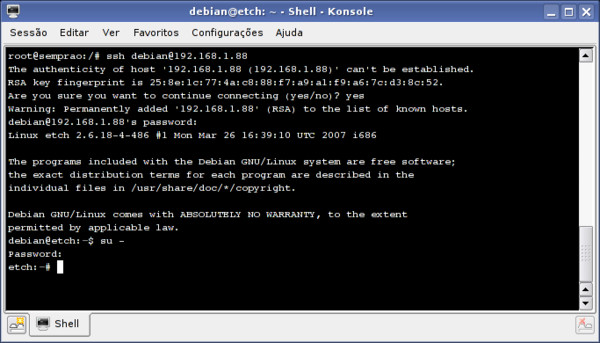



Deixe seu comentário